U operativnom sistemu Windows 10, Microsoft Defender antivirus pokreće u pozadini, skenira datoteke i procese koje otvarate ili preuzimate traћeжi malver.
Možda će biti retkih instanci kada imate određenu datoteku ili proces koji ne želite da budu skenirani u realnom vremenu. Kada se to desi, možete da dodate isključenost za tu datoteku, tip datoteke, fasciklu ili proces.
Oprez: Isključivanje datoteke ili procesa iz skeniranja antivirusnog uređaja može učiniti ranjivijim uređajem ili podacima. Uverite se da želite da to uradite pre nego što nastavite.
Jedna važna stvar za ekskluzivne stavke su primenjena samo na skeniranje u realnom vremenu sa programom Microsoft Defender antivirus. Bilo koji nezavisni antimalver proizvodi ili planirani skeniranje sa programom Microsoft Defender antivirus, možda i dalje skenira ove datoteke ili procese.
Da biste dodali isključenost
-
Idite na postavke > ažuriranje i bezbednost > virusom & zaštita pretnje.
-
U okviru stavke postavke zaštite od virusa & izaberite stavku Upravljaj postavkama.
-
U okviru isključenosti izaberite stavku Dodaj ili ukloni isključenosti.
-
Izaberite stavku Dodaj isključenost
-
Odaberite jednu od četiri opcije u zavisnosti od tipa isključivanja koji pokušavate da dodate:
-
Datoteka – isključuje određenu datoteku
-
Folder – isključuje određenu fasciklu (i sve datoteke unutar te fascikle)
-
Tip datoteke – isključuje sve datoteke određenog tipa, na primer. DOCX ili. PDF.
-
Proces – isključuje sve datoteke koje je otvorio određeni proces. Na primer, Ako isključite test.exe proces, sve datoteke koje je otvorio test.exe proces će biti isključene.
Da biste uklonili isključenost
-
Idite na postavke > ažuriranje i bezbednost > virusom & zaštita pretnje.
-
U okviru stavke postavke zaštite od virusa & izaberite stavku Upravljaj postavkama.
-
U okviru isključenosti izaberite stavku Dodaj ili ukloni isključenosti.
-
Videćete listu trenutnih isključenja. Zadržite pokazivač miša iznad onog koji želite da uklonite i kliknite na strelicu sa desne strane da biste otkrili dugme Ukloni .
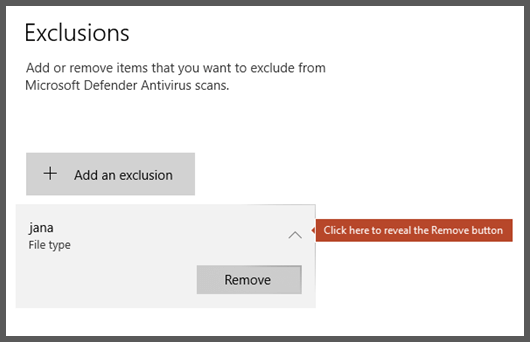
-
Izaberite stavku Ukloni.
Takođe pogledajte
Konfigurisanje i validacija isključivanja za skeniranje Microsoft Defender Antivirus










